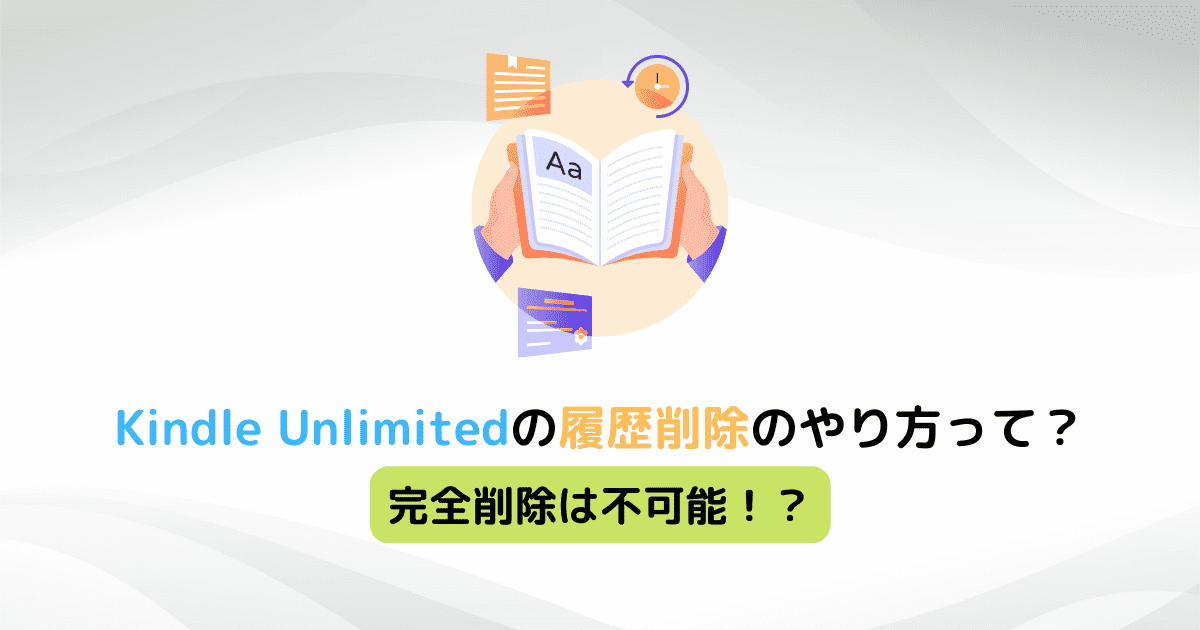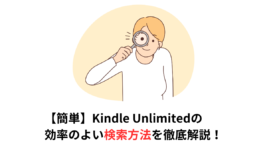Kindle Unlimitedの履歴の削除方法が知りたい
家族や友人に見られると恥ずかしい内容が表示された…
1回本のダウンロードしただけなのに…
と、悩んでいませんか?
Kindle Unlimitedは家族や友人にバレると、恥ずかしい思いをする内容のジャンルも含まれています。
削除方法が分からず、焦ってしまう人も多くいます。
結論から申しますと「完全に削除する方法」はありません。

え…
削除できないの…
”消せるもの”と”消せないもの”が存在します。
ですが、目立たないように隠すことは可能です。(不可のものもありますが…)
そこで、今回の記事では、履歴を削除する方法と、目立たないようにする方法を紹介していきます。
今回の記事で分かること
- Kindle Unlimitedの履歴削除の方法が分かる
- 履歴の削除「できるもの」「できないもの」が分かる
- 目立たないようにする方法が分かる
それでは早速みていきましょう!
削除可能な履歴って?履歴の種類をおさらい!

履歴は3種類あります。
- 閲覧履歴 (削除可)
- 利用している本の履歴 (削除不可)
- 履歴に基づくおすすめ (削除不可)
唯一、削除可能なのは、「閲覧履歴」のみです。
残り2つの「利用している本の履歴」「履歴に基づくおすすめ」は完全な削除ができません。
「履歴に基づくおすすめ」は目立つところに
表示されるからすごく厄介なんだけど…
削除不可なのか…

下記に、履歴の種類の概要を紹介します。
観覧履歴(削除可)
- 削除可
- 本の詳細ページを見たタイミングで一覧表示に追加される履歴。
- ブラウザの閲覧履歴のようなイメージ。
利用している本の履歴(削除不可)
- 削除不可
- 本をダウンロードしたタイミングで一覧表示に追加される履歴。
- 「利用中の本」「利用を終了済み」と表示されます。
- 目立たせなくする方法あり! →こちらから
履歴に基づくおすすめ(削除不可)
- 閲覧履歴 + 注文履歴からAIが予測して表示する履歴
- 至るところに表示される(ブラウザ・アプリともに)
- 削除不可
- 目立たせなくする方法もなし!
- 唯一の対策はこちらから!
このような感じです。
詳しくは下記に書いていくね!

【Kindle Unlimited】閲覧履歴

閲覧履歴は削除することが可能です。
確認方法と削除方法について紹介していきます。
確認方法と削除方法 (スマホブラウザ編)
スマホブラウザでの確認方法と削除方法は下記の手順で行えます。
step
1公式ページへアクセス

step
2アプリ右上の人形マークをタップ

step
3観覧履歴をタップ
下へスクロールしていくと、閲覧履歴を表示できます。

step
4表示から削除をタップ
削除をタップすると、閲覧履歴を削除できます。
見られたら恥ずかしい閲覧履歴は個別に削除が可能です。

一括で削除したい場合は、ブラウザ上部にある「表示からすべての商品を削除」を押すとすべての観覧履歴が削除されます。
これでスマホブラウザからの履歴の確認と削除の方法は以上です。
確認方法と削除方法 (PC編)
パソコンから確認する方法と削除方法は下記の手順です。
step
1公式ページへアクセス
アクセスはこちらから。
step
2右上の注文履歴をクリック

step
3下にスクロールすると閲覧履歴が表示される。

表示されたら、「閲覧履歴を表示して編集する」をクリック。
step
4閲覧履歴が表示される
表示されたら、下記の画像のところの「表示から削除」をクリック。

クリックして、「削除されました」と表示されれば成功です。
一括で全てを削除もできます。
一括で削除する方法!
- 閲覧した商品の一覧ページの右上に
 という項目があります。
という項目があります。 - クリックすると新しいタブが表示されます。
- その中の、
 をクリックすれば全てが削除されます。
をクリックすれば全てが削除されます。
PCから閲覧、削除の仕方は以上です。
閲覧履歴をオフにする方法

閲覧履歴を、オフにする方法もあります。
商品を閲覧しても、新しく履歴に追加されません。
スマホ、PCともに設定が可能ですが、以下の注意点があります。
設定した端末しか効果が得られない!
例えるなら、
- 自分の端末 → オフの設定をした
- 自分のPC → オフ設定にしていない
- 奥さん端末 → オフ設定していない
となると、自分のPCと奥さんの端末からの履歴は表示されることになります。
ですので
見られたくない端末全ての設定を見直す必要があります!
この点だけ注意してください。
設定オフにしていない端末の閲覧履歴は、
共有している端末からダダ漏れです…。

閲覧履歴オフの設定方法(スマホブラウザ編)
上記の閲覧履歴の見方(スマホブラウザ編)のSTEP3までは同じです。
step
1表示された履歴を下までスクロールする
下記のような画面です。

step
2表示履歴オフをタップ

step
3OKをタップ

OKをタップすると設定が完了します。
閲覧履歴オフの設定方法(PC編)
上記の閲覧履歴の見方のSTEP3までは同じです。
step
1履歴を管理をクリック

step
2閲覧履歴のオン/オフをオフにする

オフにすると、設定した端末の閲覧履歴が更新されなくなります。
「利用している本(ダウンロードした本)の履歴」は原則削除することはできません。
利用を終了しても、必ず下記の画像のように履歴として残ります。

これだと共有している家族の端末からダウンロードした本が、履歴からダダ漏れです。
ですが、強引に目立たせなくする方法はあります。
目立たなくさせる方法
かなり強引ではありますが、
大量の本をダウンロードして、履歴を埋める
という、方法です。
かなり強引ではありますが、下までスクロールされなければバレる心配はありません。
万能ではありませんので、応急処置的な方法で使用してください。
絶対バレない保証はないので
自己責任でお願いします!

【Kindle Unlimited】履歴に基づくおすすめ

履歴に基づくおすすめは1番厄介ですが、削除できません。
- 削除できない!
- 対処法もなし!
下記の画像のような感じで至るところに表示されます。

※ PCの履歴に基づくおすすめ商品。

※ kindleアプリの表示
ですが、自分なりに考えた対処方法を少し紹介します。
唯一の対処法!
結論から申しますと、唯一の対処方法は
- 見られたくない本を閲覧・ダウンロードしない
- 別のアカウントを作る
しかないのが現状です。
現実的ではありませんが、これしか対処法がありません。

はぁ…
なすすべなしってことだね…
現状ではそういうことになるね…

ですので、共有アカウントでは、閲覧やダウンロードは避けるのが無難でしょう。
どうしても見たいという人は、別途料金が掛かりますが、別アカウントを作成するしかありません。
この記事のまとめ
いかがでしたでしょうか?
今回の記事では、Kindle Unlimitedの履歴の削除について紹介しました。
3種類の履歴が削除できるのか、振り返ってみましょう。
この記事の振り返り
- 閲覧履歴 → 削除可能。
- 利用中の本の履歴 → 削除不可(強引な対処法あり)
- 履歴に基づくおすすめ → 削除も対処方法もなし…
家族や友人と共有している場合は、「見られたくないものは見ない」を心がけるのが無難です。
残念ながら完全削除はできませんが、
- 目立たせなくする方法
- ちょっとした対策
などは、あるので上記で紹介した対処法を試しましょう。
履歴が少しでもバレないことを祈っています!

最後までお読みいただき、ありがとうございました。
下記の記事もKindle Unlimitedを使用する上でおすすめの記事です。
ご活用ください。